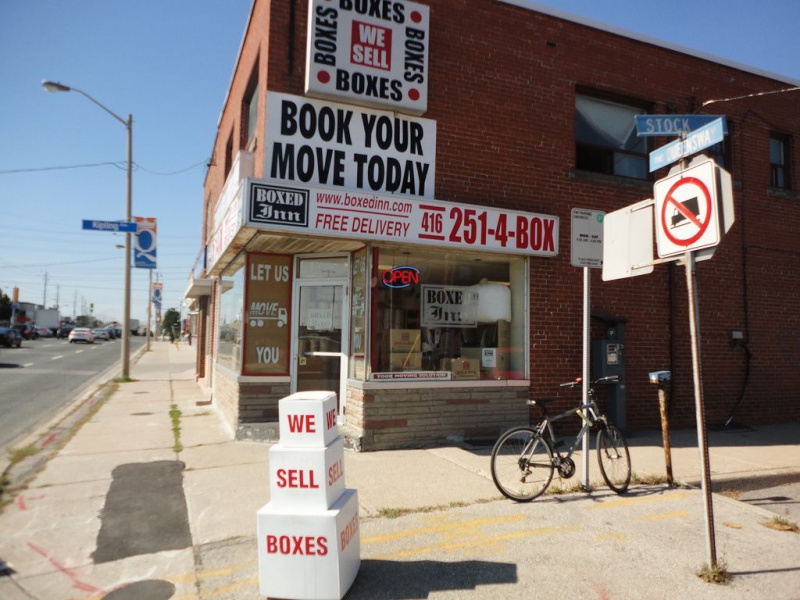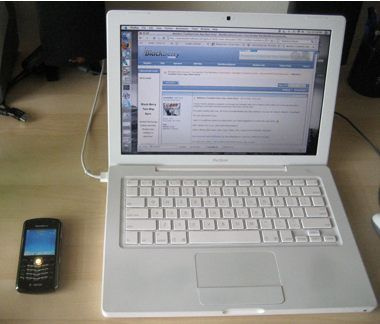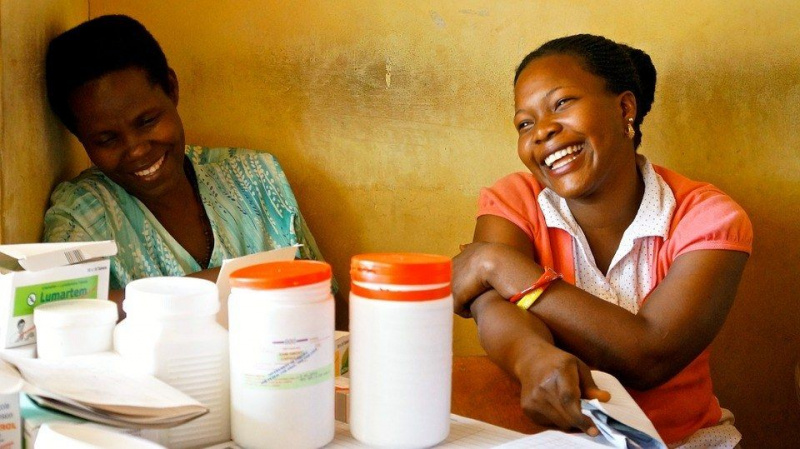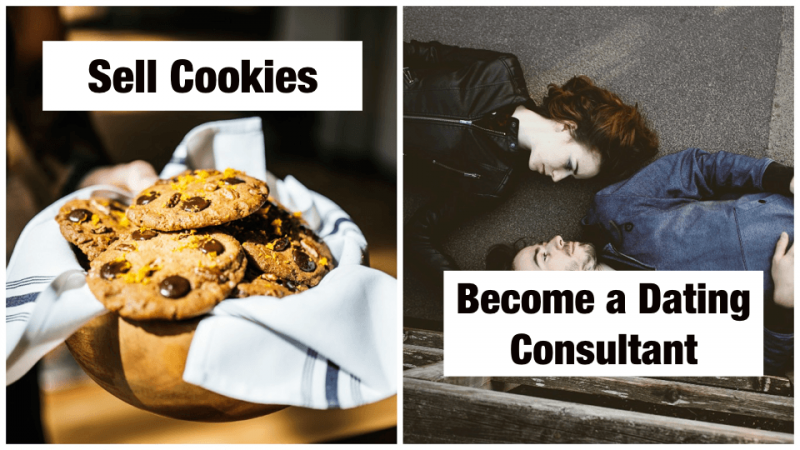أفضل 10 طرق لتفريغ مساحة الذاكرة على جهاز Android الخاص بك

أجهزة Android منتشرة في كل مكان اليوم. شعبيتها لا مثيل لها بين أنظمة التشغيل ولا يمكنك البحث في أي مكان دون رؤية هاتف ذكي يعمل بنظام Android. هناك العديد من الأسباب التي تجعل هواتف Android شائعة جدًا. إنها ممتعة للغاية في الاستخدام ، وذلك بفضل واجهتها سهلة الاستخدام. كما أنها تعزز الإنتاجية بشكل كبير ، على الأقل أكثر من الهواتف الذكية التي تعمل على أنظمة تشغيل أخرى. لديهم أيضًا نظام تطبيق واسع للغاية. تم العثور على هواتف Android التي تحتوي على معظم التطبيقات في متجر جوجل بلاى كمطورين للتطبيقات ، فإن رؤية الشعبية المتزايدة لهواتف Android وفي محاولة لتحقيق أرباح كبيرة وسريعة ، يفضلون إنشاء تطبيقات بدعم Android.
ومع ذلك ، بالنسبة لجميع مزايا هواتف Android ، فإن أحد العيوب الرئيسية لنظام التشغيل هذا هو قيود الذاكرة. تشتهر هواتف Android بالاعتماد بشكل كبير على إمكانيات الذاكرة للحصول على الوظائف المثلى. هذا يعني أنه بغض النظر عن مدى تقدم جهاز Android الخاص بك ، سيتم تقليل وظائفه الإجمالية إذا كانت ذاكرته ممتلئة (أو شبه ممتلئة). في معظم الأحيان ، يؤدي التثبيت المتسق واستخدام التطبيقات المختلفة إلى ازدحام الذاكرة. قد يكون ازدحام الذاكرة أيضًا بسبب الصور ومقاطع الفيديو وملفات الوسائط الأخرى. في كلتا الحالتين ، هناك حاجة لتفريغ الذاكرة من وقت لآخر.
إذا كان هاتفك الذي يعمل بنظام Android (أو أي جهاز Android آخر) ينخفض أو نفد من مساحة تخزين الجهاز ، فإليك بعض الطرق لتفريغ مساحة الذاكرة على جهاز Android وتحسين ذاكرة الجهاز:دعاية
استخدم بطاقة microSD
هذه هي الطريقة الأكثر وضوحًا لزيادة مساحة التخزين على جهاز Android الخاص بك. يعد استخدام بطاقة الذاكرة آمنًا وفعالًا لجهازك ، حتى إذا كان الجهاز المعني لا يدعم بطاقة الذاكرة. إذا كان جهازك يدعم بطاقة ذاكرة ، فإن أول شيء (وأكثر أمانًا) عليك القيام به هو التحقق من توصيات الشركة المصنعة بشأن بطاقات الذاكرة ومواصفاتها.
على سبيل المثال ، لا يمكن لمعظم الأجهزة ذات النطاق المنخفض والمتوسط استيعاب سوى بطاقات ذاكرة تصل سعتها إلى 64 جيجابايت ، بينما يمكن لأجهزة Android المتطورة أن تدعم بطاقات الذاكرة بمساحات تخزين تصل إلى 128 جيجابايت. إن توخي الحذر بشأن اختيارات بطاقة الذاكرة سيوفر لك المال بالتأكيد. ومع ذلك ، إذا كان هاتفك لا يدعم بطاقة الذاكرة بشكل طبيعي ، فإن الخيار المعقول هو استخدام قارئ بطاقة الذاكرة ، الذي يتصل بمنفذ USB الصغير بهاتفك.
حذف التطبيق اليدوي
أول إجراء يدوي يمكنك اتخاذه لتحرير مساحة على جهاز Android الخاص بك هو البدء في حذف التطبيقات غير المرغوب فيها. تأتي معظم أجهزة Android مع بعض التطبيقات المثبتة مسبقًا والتي لا تفيد المستخدمين. بصفتك مستخدمًا ، يمكنك حذف التطبيقات المثبتة مسبقًا والتي ليس لديك اهتمام بالاحتفاظ بها.دعاية
أيضًا ، تصبح التطبيقات زائدة عن الحاجة بسبب اكتشاف تطبيقات أحدث وأفضل. ينتهي الأمر بالتطبيقات القديمة إلى شغل الذاكرة ولا يتم استخدامها. يمكن أيضا حذفها. إذا قررت في أي وقت أنك بحاجة إليها مرة أخرى ، فيمكنك بسهولة إعادة تثبيتها من متجر Google Play على أي جهاز ، طالما أن الجهاز يحتوي على عنوان بريدك الإلكتروني وتفاصيل تسجيل الدخول.
مسح ذاكرة التخزين المؤقت للتطبيق
يمكن أن تشغل التطبيقات قيد الاستخدام حاليًا مساحة تخزين أيضًا ، حيث إنها تشغل مساحة ذاكرة التخزين المؤقت باستمرار. يمكن أن يؤدي مسح هذه ذاكرات التخزين المؤقت بشكل دوري إلى توفير مساحة ولديه أيضًا إمكانية حل المشكلات المتعلقة بالتطبيقات التي تعمل على سوء التصرف.
سحابة التخزين
الاستثمار في سحابة التخزين طريقة رائعة لزيادة مساحة التخزين الخاصة بك. السحابة هي موقع أو مساحة على الإنترنت حيث يمكنك نسخ ملفاتك احتياطيًا. التطبيقات والخدمات مثل Dropbox و iCloud وما إلى ذلك هي أمثلة على التخزين السحابي. يمكن أن يؤدي حفظ الصور والمستندات القديمة والملفات الأخرى ذات الصلة إلى السحابة إلى تحرير مساحة التخزين الخاصة بك ويمكن أن يسمح لك بحذف الصور والملفات من هاتفك دون حذفها نهائيًا.دعاية
عند الحاجة ، يمكنك ببساطة تسجيل الدخول إلى السحابة لاسترداد الملفات المحفوظة. ومع ذلك ، فإن الجانب السلبي للتخزين السحابي هو أنه لا يمكنك الوصول إلى الملفات المحفوظة إلا عند الاتصال بخدمة إنترنت نشطة.
قرص صلب لاسلكي
تعمل الأقراص الصلبة اللاسلكية بنفس الطريقة التي تعمل بها الأقراص الصلبة الخارجية الجيدة ، باستثناء أنك تقوم بالوصول إليها باستخدام اتصال WiFi. لديهم مجموعة واسعة من الميزات الأخرى وأصبحت بأسعار معقولة بشكل متزايد.
تجذير
يتضمن التجذير زيادة إمكانيات نظام التشغيل لهاتفك. يجعل هاتفك أسرع من خلال البحث في الأجزاء العميقة بهاتفك والتخلص من البيانات غير المفيدة. الجانب السلبي للتجذير هو أنه إذا لم يتم إجراؤه بشكل جيد ، فقد يتسبب في ضرر أكثر من نفعه. للحصول على خدمة تأصيل موثوق بها ، أوصي الجذر المستكشف الممتازة. إنه سهل للغاية ويمكن بالتأكيد ضمان أمان جميع ملفاتك.دعاية
صور جوجل
تعد صور Google طريقة فعالة للغاية لإجراء نسخ احتياطي للصور ومقاطع الفيديو الخاصة بك. بمجرد الحفظ ، يمكنك حذف الصور من مكتبتك المحلية. لتشغيل هذه الميزة على هاتفك ، ما عليك سوى فتح تطبيق صور Google والانتقال إلى الإعدادات> النسخ الاحتياطي والمزامنة وتشغيلها. عند نسخ صورك احتياطيًا ، يُنصح بالقيام بذلك في وضع الجودة العالية ، لأن هذا الوضع لا يحفظ صورك بدقة عالية فحسب ، بل لا يُحتسب أيضًا على مساحة Google Drive الخاصة بك.
تخلص من المحتوى غير المتصل
تسمح لك الكثير من التطبيقات بحفظ الأشياء أثناء عدم الاتصال بالإنترنت ، على سبيل المثال ، Spotify و OneNote. هذه الميزة رائعة ، ولكن فقط إذا كان لديك ذاكرة كافية. إذا كانت ذاكرة جهازك ممتلئة وتبحث بشدة عن أشياء تريد حذفها ، فقد تكون التنزيلات في وضع عدم الاتصال مكانًا رائعًا للبدء.
احصل على مضاد فيروسات نشط
يتمتع برنامج مكافحة الفيروسات النشط والحديث بالقدرة على غربلة مساحة تخزين جهازك لمعرفة الأجزاء غير الضرورية (وعلى هذا النحو ، لن يتسبب حذفها في أي ضرر لمعلوماتك أو إعداداتك المحددة مسبقًا أو جهازك بشكل عام ). سيكون الاستثمار في هذه التطبيقات بالتأكيد خطوة ذكية عند السعي لتحرير ذاكرة جهازك بشكل عام.دعاية
احصل على محلل التخزين
إذا فشلت جميع الخطوات السابقة ، فقد يكون الوقت قد حان للحصول على محلل التخزين. يبدأ هذا التطبيق تحقيقًا في مجلدات جهازك ، ويعثر على شحنات مثل التنزيلات القديمة أو بقايا الألعاب المحذوفة ، ويتخلص منها. أفضل محلل تخزين موجود هو DiskUsage. إنه مجاني وسهل التشغيل.